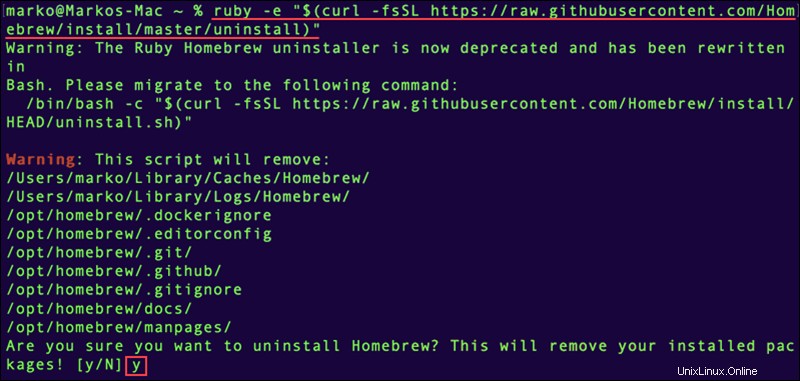Introducción
Homebrew es un administrador de paquetes de macOS gratuito que le permite instalar, actualizar o eliminar software ejecutando comandos en la terminal. Use Homebrew para instalar fácilmente las últimas versiones de varias herramientas de desarrollo para macOS, como PostgreSQL, Python, PHP, Nginx, etc.
En este tutorial, aprenderá a instalar y usar Homebrew en macOS.
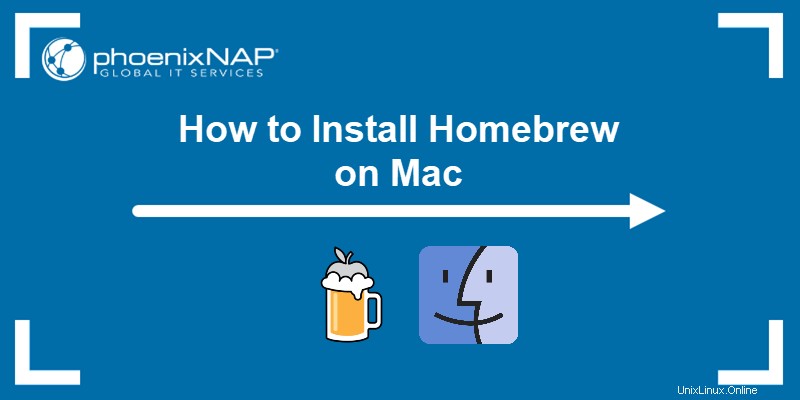
Requisitos previos
- Una computadora con macOS Catalina o superior (no hay soporte oficial para versiones anteriores, pero también pueden funcionar)
- Privilegios de administrador
¿Cómo instalar Homebrew en Mac?
Siga los pasos a continuación para descargar y ejecutar el script de instalación de Homebrew en su Mac.
Instalar herramientas de línea de comandos de Xcode
Xcode es un entorno de desarrollo integrado para macOS y contiene herramientas que Homebrew necesita para funcionar correctamente.
Dado que no necesita el paquete completo de Xcode de 10 GB de App Store, instale solo las herramientas de línea de comandos de Xcode.
Sigue estos pasos:
1. Desde el Finder, seleccione Ir y haga clic en Utilidades para mostrar todas las utilidades.
2. Ubique e inicie el Terminal aplicación.
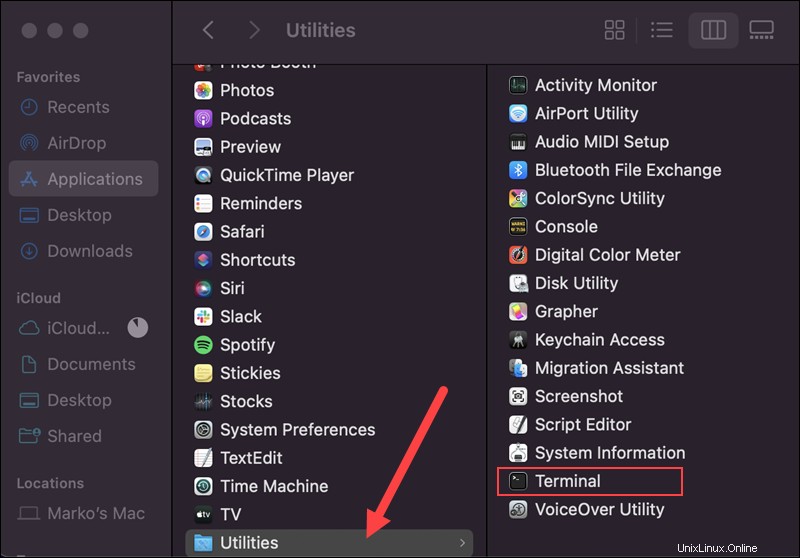
3. En la terminal, ejecute el siguiente comando para instalar las herramientas de línea de comandos de Xcode:
xcode-select --install4. Haga clic en Instalar cuando se le solicite continuar con la instalación.
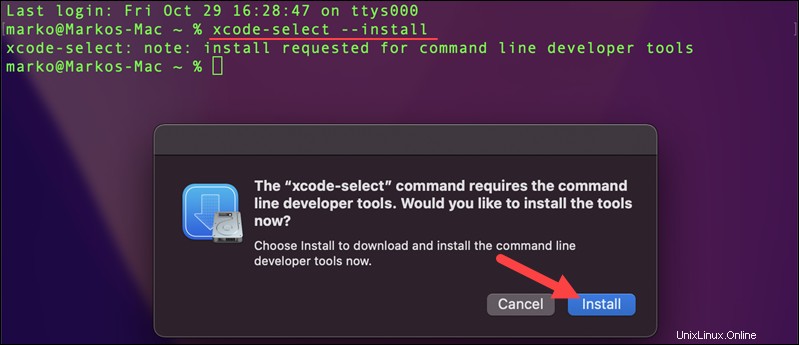
5. El script muestra el Acuerdo de licencia de Xcode. Si acepta los términos, haga clic en Aceptar y espere a que finalice la instalación.
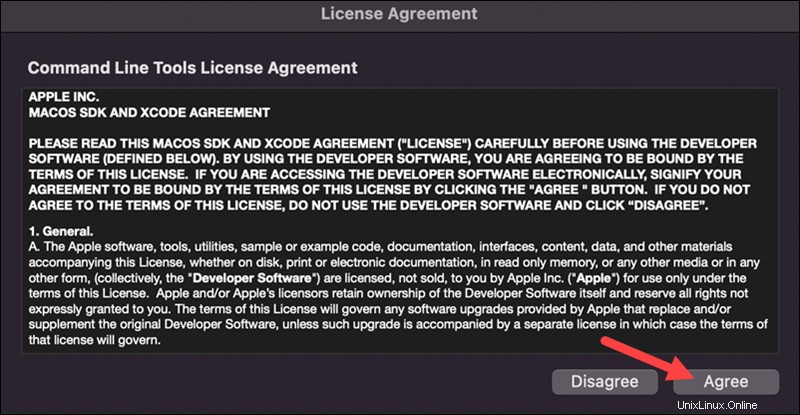
Instalar Homebrew
Después de instalar las herramientas de línea de comandos de Xcode, siga los pasos a continuación para instalar Homebrew.
1. Descargue el script de instalación:
- Usuarios que ejecutan macOS High Sierra , Sierra , El Capitán , o anterior, ejecute:
/usr/bin/ruby -e "$(curl -fsSL https://raw.githubusercontent.com/Homebrew/install/master/install)"- Usuarios que ejecutan Catalina , Mojave o Big Sur , ejecuta:
/bin/bash -c "$(curl -fsSL https://raw.githubusercontent.com/Homebrew/install/master/install.sh)"2. Ingrese su contraseña de administrador cuando se le solicite y presione Volver continuar. Espera a que termine la descarga.
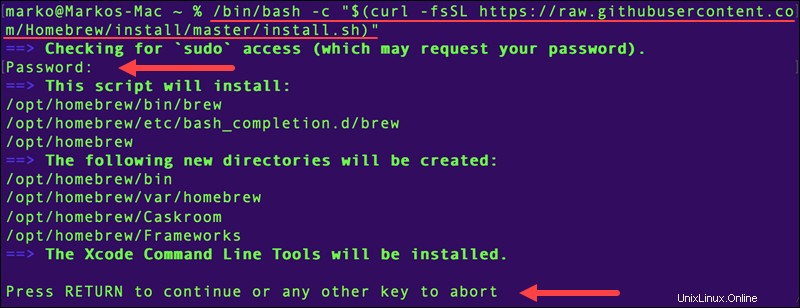
El script de instalación le permite saber qué cambios realizará en su computadora.
3. Presiona Regresar para instalar Homebrew. La instalación puede demorar un par de minutos, así que espere a que Instalación exitosa que aparezca el mensaje.
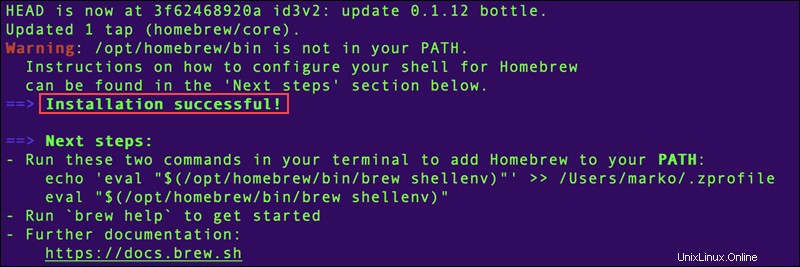
Desactivar análisis
Homebrew recopila información del sistema de forma predeterminada y la envía a los desarrolladores. Recoge lo siguiente:
- El agente de usuario de Homebrew.
- Versión de Google Analytics.
- ID de seguimiento de Homebrew Analytics e ID de usuario de Homebrew Analytics.
- Eventos, por ejemplo, Homebrew
installcategoría de evento.
Deshabilite la recopilación de datos analíticos ejecutando:
brew analytics offDespués de deshabilitar el análisis, puede verificar el estado de recopilación de datos analíticos ejecutando:
brew analytics
El resultado le permite saber si los análisis están habilitados o deshabilitados.
Instalar, actualizar o eliminar paquetes
- Instalación de paquetes:
Puede instalar paquetes usando Homebrew usando la siguiente sintaxis:
brew install [package name]
Por ejemplo, para instalar el tree comando para habilitar una representación gráfica de un árbol de directorios, ingrese:
brew install tree
El comando actualiza la lista de paquetes de Homebrew e instala el tree comando.
- Actualización de paquetes:
Debes actualizar periódicamente los paquetes instalados a través de Homebrew, así como el administrador de paquetes, para asegurarte de tener siempre las funciones más recientes.
Para ver una lista de paquetes que necesitan actualización, ejecute el siguiente comando:
brew outdatedUtilice la siguiente sintaxis para actualizar un paquete específico:
brew update [package name]Para verificar si tiene la última versión de Homebrew, ejecute este comando:
brew update
Como tenemos una instalación nueva de Homebrew, el resultado muestra que todo está actualizado.
- Eliminar paquetes:
Advertencia: A veces, existen dependencias entre el software que desea desinstalar y el software que todavía está usando. Verifique usando la siguiente sintaxis:
brew deps [package name]Para desinstalar un paquete independientemente de las dependencias del software, use la siguiente sintaxis:
brew uninstall --ignore-dependencies [package name]Si ya no necesita cierto software que instaló previamente a través de Homebrew, elimínelo de su sistema con la siguiente sintaxis:
brew uninstall [package name]
En el ejemplo anterior, desinstalamos el tree paquete.
Cómo desinstalar Homebrew
Para desinstalar Homebrew de su sistema, siga los pasos a continuación:
1. Ejecute el siguiente comando:
- En macOS Catalina , Gran Sur y Mojave :
/bin/bash -c "$(curl -fsSL https://raw.githubusercontent.com/Homebrew/install/HEAD/uninstall.sh)"- En macOS High Sierra , Sierra , El Capitán , o anterior:
ruby -e "$(curl -fsSL https://raw.githubusercontent.com/Homebrew/install/master/uninstall)"
2. El sistema le notifica qué archivos de Homebrew eliminará y le pide confirmación. Escriba y y presiona Regresar para desinstalar Homebrew de su sistema.